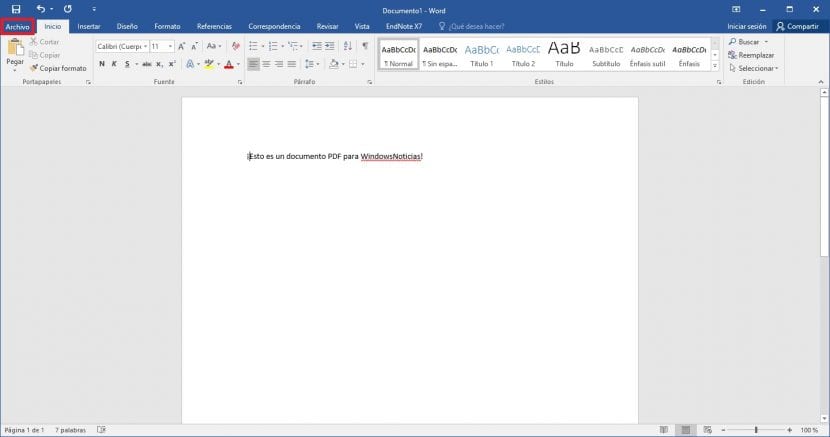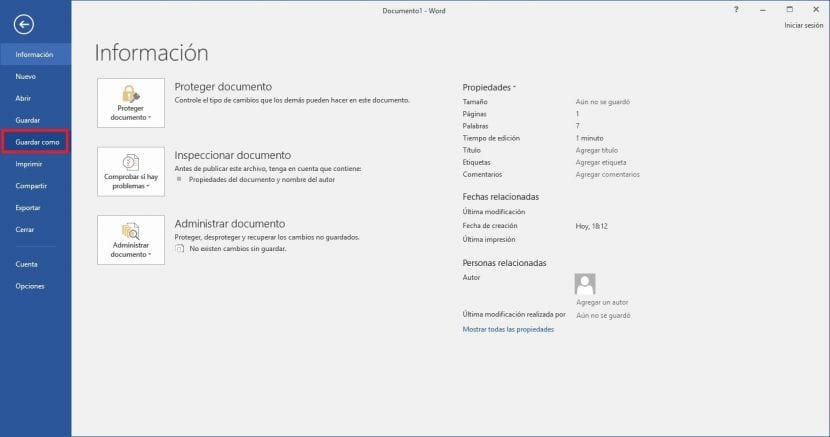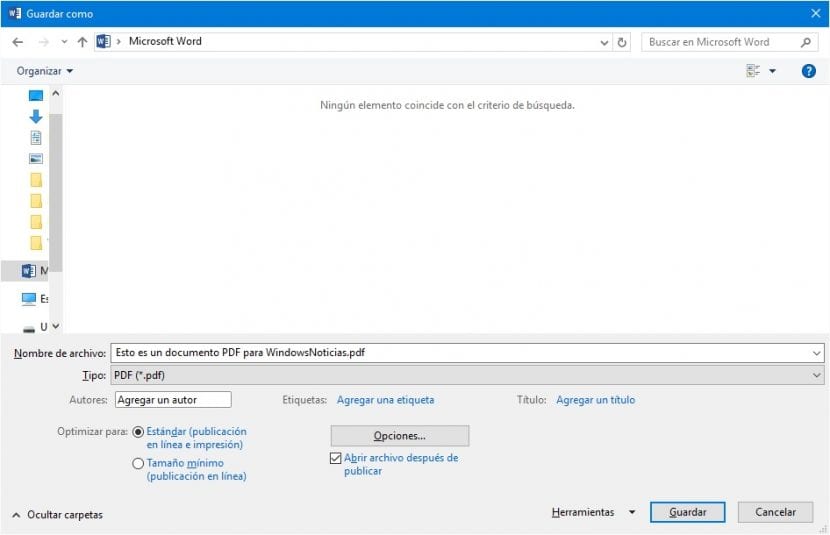Seperti Office dan file Word telah menjadi standar untuk otomatisasi kantor di kantor mana pun di dunia, formatnya PDF Pemilik akrobat terus menempati posisi pertama dalam hal format untuk pencetakan dokumen akhir. Sepanjang versinya, fungsi baru telah disertakan yang memperkaya jenis file ini dengan bentuk atau fungsi validasi yang, melalui skrip, memungkinkan penjabaran konten yang kaya tanpa mengorbankan format dokumen.
Yang tidak banyak diketahui adalah format dokumen terkenal ini didukung dalam Office Word dari edisi sebelumnya, baik untuk membuka file, dan untuk mengedit dan dokumen baru generasi berikutnya. Kali ini kami tunjukkan cara menggunakan fungsi Word untuk membuat dokumen PDF tanpa banyak usaha.
PDF adalah format yang dikenal luas oleh semua, karena selain menjadi standar dalam pencetakan digital, banyak pembaca buku digital menggunakannya untuk visualisasi yang benar dari file mereka. Namun, untuk menghasilkan jenis dokumen ini kami tidak memerlukan printer virtual yang terpasang di sistem kami untuk melakukan pekerjaan ini, karena Word itu sendiri dari rangkaian Microsft Office mampu mengonversi dokumen kita. Untuk melakukan ini, kami akan mengikuti langkah-langkah sederhana ini:
- Setelah kami membuka dokumen, kami akan memilih menu Arsip, di dalam tab utama program.
- Selanjutnya, di layar informasi dokumen, di mana kita bisa melihat ringkasan tentang karakteristik file tersebut yang akan kami simpan, kami akan memilih opsi Simpan sebagai, yang memungkinkan kami memilih format akhir dokumen.
- Terakhir, kami akan menampilkan menu Jenis file y kami akan memilih format PDF. Dengan langkah-langkah ini dilakukan, kita hanya perlu memilih lokasi akhir dokumen.
Dengan langkah-langkah sederhana ini Anda dapat mengonversi dokumen apa pun yang berhubungan dengan Microsoft Word menjadi dokumen PDF.